Dans cet article, nous allons vous apprendre à éditer vos vidéos avec Windows Movie Maker et nous vous décrirons toutes ses fonctions et outils afin que vous puissiez apprendre à utiliser correctement ce programme.
Comment commencer à éditer vos vidéos dans Windows Movie Maker ?
Commencer éditer des photos e vidéo comme un pro, devi installer Windows Movie Maker sur ton ordinateur.
Il est important que vous continuiez à lire cet article, car nous vous expliquerons tous les détails nécessaires pour connaître tous les boutons et outils proposés par ce logiciel.
Une fois téléchargé et ouvert Windows Movie Maker sur votre ordinateur, vous remarquerez qu'en haut de l'écran il y a un barre d'outils avec une variété de boutons. Chaque bouton a ses propres outils, qui vous permettront de configurer et d'éditer vos vidéos.
Ci-dessous, nous vous donnerons un court mais description concise de chacun des boutons et fonctions que vous trouverez dans la barre d'outils, afin que vous obteniez les connaissances dont vous avez besoin pour commencer à éditer des vidéos.
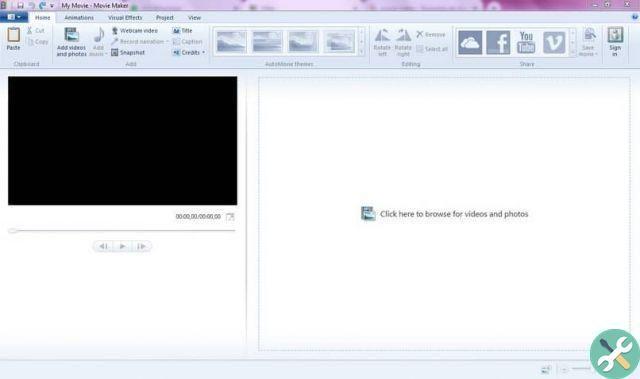
Le bouton « home » ou le bouton « main »
Le bouton « home » ou le bouton « main » vous permettra de aggiungere le contenu que vous souhaitez modifier.
Pour ajouter des vidéos ou des photos, vous devez sélectionner le bouton « Ajouter des vidéos et des photos », lorsque vous appuyez dessus, une fenêtre apparaît avec les fichiers que vous avez sur votre PC et une fois là-bas, vous devez localiser les photos ou vidéos que vous souhaitez modifier. De plus, vous pouvez ajouter des sons à vos vidéos avec le bouton « Ajouter un son ».
Vous trouverez également le bouton "Pâte" qui vous permettra de coller le contenu du presse-papier, le bouton « Webcam » qui vous permettra d'enregistrer une vidéo avec votre caméra vidéo, de pouvoir l'utiliser dans votre montage vidéo et avec le bouton « Snapshot » vous pourrez créer un instantané de l'écran.
Après avoir ajouté vos photos ou vidéos à Windows Movie Maker, le « Outils vidéo », c'est une option qui vous montrera un menu de fonctions où vous pourrez trouver des outils qui vous permettront d'éditer des vidéos.
Comment ajouter du texte ?
Vous pouvez aussi ajouter du texte à vos vidéos et modifiez l'extension et la durée que vous souhaitez, sur l'horloge située dans la barre d'outils, en identifiant le bouton de description situé dans le menu principal, ainsi que les boutons « Titre » et « Crédits ».
Vous pouvez placer le texte où vous voulez et choisir la couleur, la taille et le format que vous souhaitez dans le bouton " Outils de texte «.
Comment ajouter de la musique ?
Si vous souhaitez ajouter de la musique, vous devez également appuyer sur l'option « Ajouter des vidéos et des photos », qui se trouve dans la barre d'outils, mais au moment où la fenêtre avec les fichiers informatiques apparaît.
Vous devez changer l'option des photos et des vidéos pour afficher tous les fichiers ou simplement cliquer sur le bouton pour ajouter de la musique qui se trouve juste à côté de » Ajouter des vidéos et des photos ", Et c'est tout! les fichiers apparaîtront. Avec le bouton "Instruments de musique", vous pouvez modifier le volume et la durée de la musique que vous avez ajoutée.

Bouton "Animation"
Comment ajouter des animations ?
Windows Movie Maker vous offre de nombreuses options d'animation et vous permet d'ajuster ou de modifier la durée et de choisir si vous souhaitez l'appliquer à l'ensemble de la vidéo ou non. le Bouton "Animation" est le deuxième menu d'outils et vous pouvez trouver le bouton juste à côté du bouton «Principal».
Bouton Effets visuels
Ce bouton vous permettra de ajouter des effets à votre vidéo, sélectionnez dans quelle partie de la vidéo vous souhaitez l'insérer et modifiez l'intensité de l'effet.
Ce logiciel vous permettra de fusionner des vidéos, d'ajouter de la musique et des images et bien qu'il existe d'autres programmes de montage vidéo un peu plus modernes, Windows Movie Maker reste un programme classique qui pourra toujours vous fournir ses outils d'édition et vous aider à éditer toutes vos vidéos. Cependant, si vous n'avez pas ce programme, il y en a d'autres Alternative à Windows Movie Maker pour modifier la vidéo.
Aussi, il vous permet de enregistrez votre projet sur votre ordinateur une fois terminé et partagez-le avec des amis ou téléchargez-le sur des plateformes comme Facebook ou YouTube.
Etiquetas Applications pour PC

























